Hogyan lehet lemondani MOST
Kifogyott a néznivalóból a Sky MOST szolgáltatásában? Így törölheti NOW-fiókját.
A televíziózás aranykorát éljük; nemcsak tucatnyi lenyűgöző műsort és filmet nézhet meg, hanem több streaming is van szolgáltatásokat használhat, néhány szolgáltatás pedig olyan exkluzív tartalmat kínál, amelyet sehol máshol nem talál meg.
De mivel sok streaming szolgáltatás áll rendelkezésre, néha el kell engednie egyet vagy kettőt közülük. És ha a NOW segítségével eljut ebbe a szakaszba, fontos tudnia, hogyan törölheti fiókját.
Tehát további időveszteség nélkül itt van a legegyszerűbb módja a MOST-fiók törlésének.
Amit használtunk
- Használtuk a Huawei MateBook X Pro (2022) futó Windows 11 és MOST
A Rövid változat
- Nyisd meg MOST
- Kattintson a Saját fiók lehetőségre
- Kattintson a Fiók kezelése lehetőségre
- Kattintson a MOST tagságra
- Kattintson a Tagság megszüntetése lehetőségre
- Görgessen az oldal aljára
- Kattintson a lemondás folytatása gombra
-
Lépés
1Nyisd meg MOST

Nyissa meg MOST, és jelentkezzen be fiókjába.

-
Lépés
2Kattintson a Saját fiók lehetőségre

Kattintson a Saját fiók gombra, amely a képernyő jobb felső sarkában található.

-
Lépés
3Kattintson a Fiók kezelése lehetőségre

A folytatáshoz a legördülő menüben kattintson a Fiók kezelése lehetőségre.

-
Lépés
4Kattintson a MOST tagságra

Miután a Fiók kezelése oldalon van, kattintson a MOST tagság lehetőségre az összes aktuális előfizetés megtekintéséhez.

-
Lépés
5Kattintson a tagság megszüntetése gombra

Kattintson a tagság megszüntetése gombra. Kék színnel jelenik meg, és ha egynél több előfizetése van, például Entertainment vagy Cinema, akkor külön gombok jelennek meg az egyes tagságok külön megszüntetésére.

-
Lépés
6Görgessen az oldal aljára
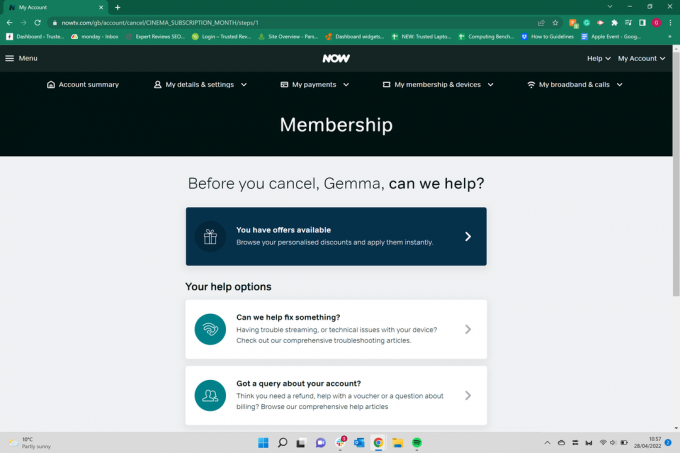
A folyamat folytatásához görgessen le az oldal aljára.
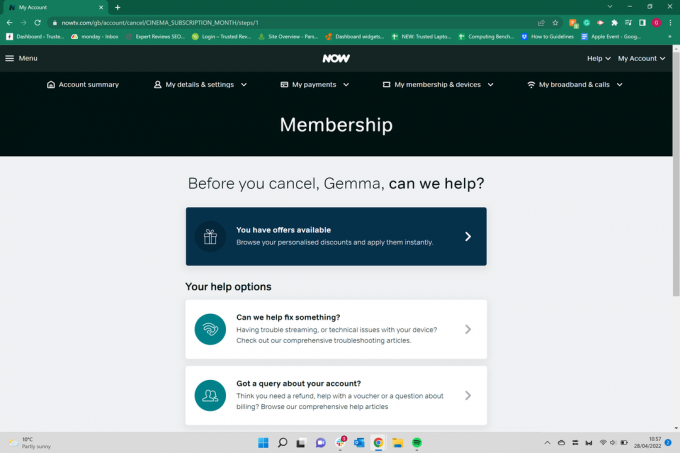
-
Lépés
7Kattintson a lemondás folytatása gombra

A tagság megszüntetéséhez kattintson a Lemondás folytatása gombra. Előfordulhat, hogy a hatodik és a hetedik lépést többször is meg kell ismételnie, mivel a MOST néha többszörös esélyt ad arra, hogy megtartsa tagságát.

Hibaelhárítás
Igen, újraindíthatja NOW-tagságát, ha meggondolja magát.
Talán tetszene…

Reddit fiók törlése

A gyorsítótár törlése a Safariban

Hogyan lehet törölni a gyorsítótárat a Firefoxban
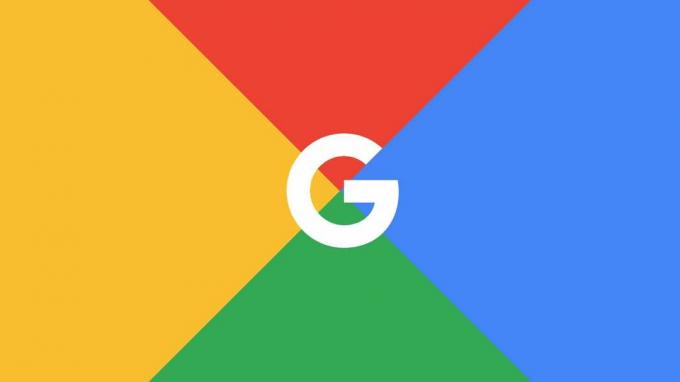
A gyorsítótár törlése a Chrome-ban

Gmail fiók törlése
Miért bízunk az újságírásunkban?
A 2004-ben alapított Trusted Reviews célja, hogy olvasóinknak alapos, elfogulatlan és független tanácsokat adjon a vásárlással kapcsolatban.
Ma havonta több millió felhasználónk van a világ minden tájáról, és évente több mint 1000 terméket értékelünk.



